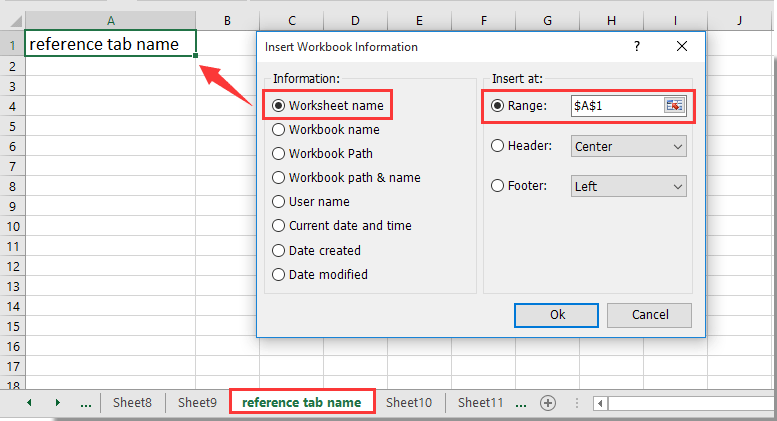Hvordan fjernes fanefarven i Excel?
Du har muligvis fremhævet arkfanen med den angivne farve til at skille regnearket ud i projektmappen. Men ved du, hvordan du fjerner fanefarven fra et regneark eller alle regneark i Excel. Denne artikel viser dig metoder til at opnå det.
Fjern farve fra en arkfane eller flere arkfaner i Excel
Fjern alle fanefarver med VBA-kode i Excel
Indsæt let fanenavn i celle, sidehoved eller sidefod i Excel
Klik Enterprise> Workbook > Indsæt projektmappeoplysninger. Det Kutools til Excel's Indsæt projektmappeoplysninger hjælpeprogram hjælper dig med nemt at indsætte aktivt fanenavn i celle, sidehoved eller sidefod i Excel som vist nedenstående skærmbillede:
Kutools til Excel: med mere end 200 praktiske Excel-tilføjelsesprogrammer, gratis at prøve uden begrænsning på 60 dage. Download og gratis prøveversion nu!
Fjern farve fra en arkfane eller flere arkfaner i Excel
Faktisk er det nemt for dig at fjerne farve fra en arkfane eller flere arkfaner i Excel. Gør som følger.
1. Vælg arkfanen med den farve, du vil fjerne, højreklik på den, og vælg Fanefarve > Ingen farve som vist nedenstående skærmbillede.
For flere regneark skal du vælge dem en efter en ved at holde Ctrl nøgle.

Derefter fjernes farven på det angivne regneark straks fra arkfanen.
Fjern alle fanefarver med VBA-kode i Excel
Du kan anvende VBA-kode for at fjerne alle fanefarver på én gang i Excel.
1. Tryk på andre + F11 taster samtidigt for at åbne Microsoft Visual Basic til applikationer vindue.
2. i Microsoft Visual Basic til applikationer vindue, skal du klikke på indsatte > Moduler. Kopier derefter under VBA-koden i kodevinduet.
VBA-kode: Fjern alle fanefarver i Excel
Sub RemoveTabColors()
‘Updated by Extendoffice 20180420
Dim xSheet As Worksheet
For Each xSheet In ActiveWorkbook.Worksheets
xSheet.Tab.ColorIndex = xlColorIndexNone
Next xSheet
End Sub3. Tryk på F5 nøgle for at køre koden.
Derefter fjernes alle fanefarver med det samme som vist nedenfor.

Relaterede artikler:
- Hvordan henvises der til fanenavn i celle i Excel?
- Hvordan laver man arknavns navn til celleværdi i Excel?
Bedste kontorproduktivitetsværktøjer
Overlad dine Excel-færdigheder med Kutools til Excel, og oplev effektivitet som aldrig før. Kutools til Excel tilbyder over 300 avancerede funktioner for at øge produktiviteten og spare tid. Klik her for at få den funktion, du har mest brug for...

Fanen Office bringer en grænseflade til et kontor med Office, og gør dit arbejde meget lettere
- Aktiver redigering og læsning af faner i Word, Excel, PowerPoint, Publisher, Access, Visio og Project.
- Åbn og opret flere dokumenter i nye faner i det samme vindue snarere end i nye vinduer.
- Øger din produktivitet med 50 % og reducerer hundredvis af museklik for dig hver dag!